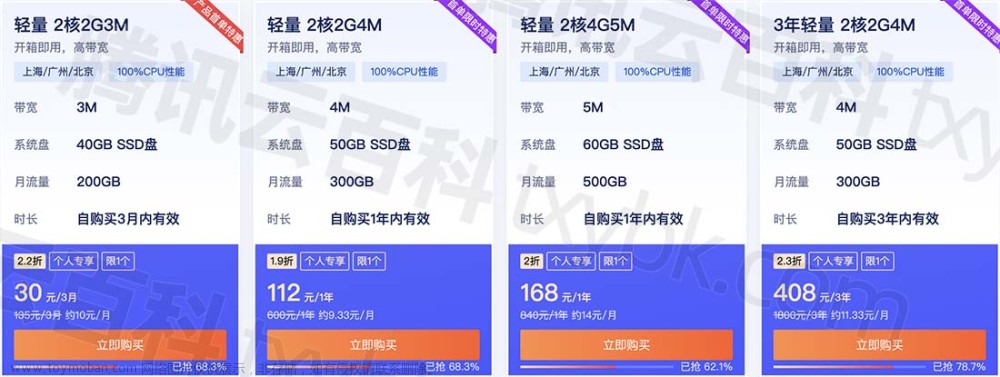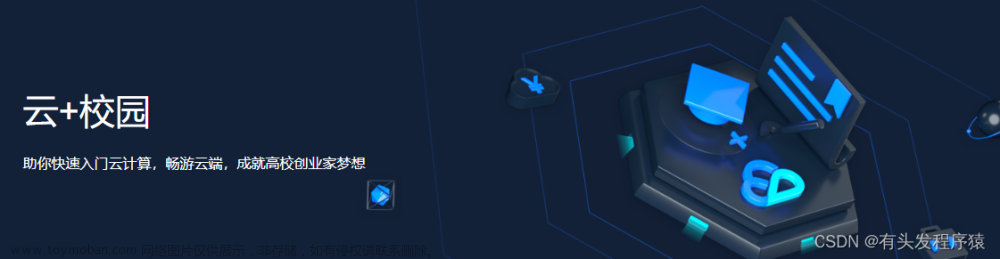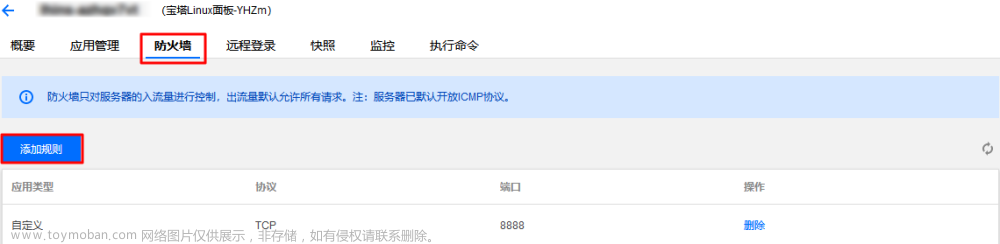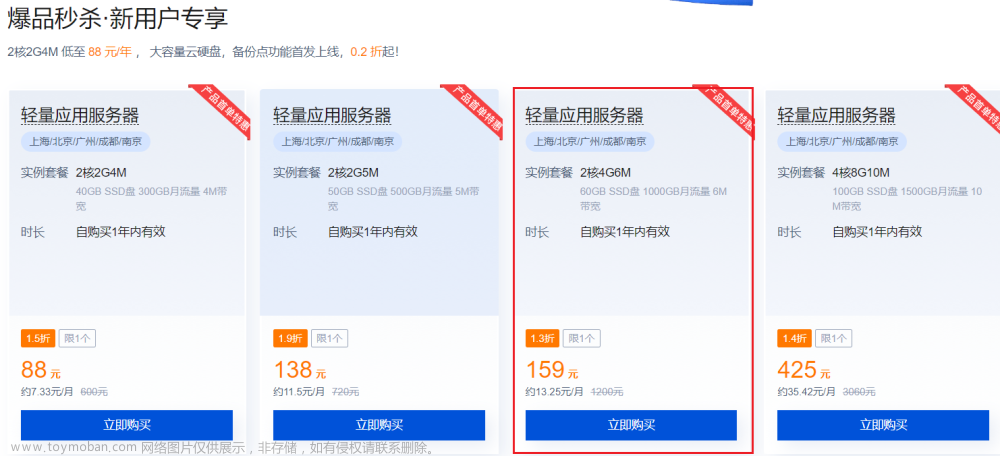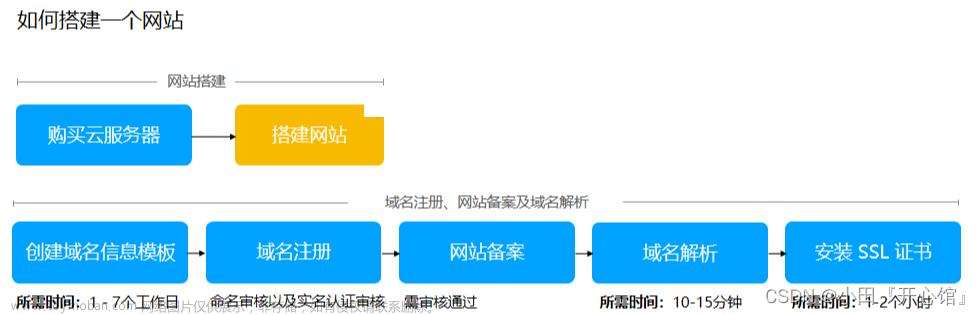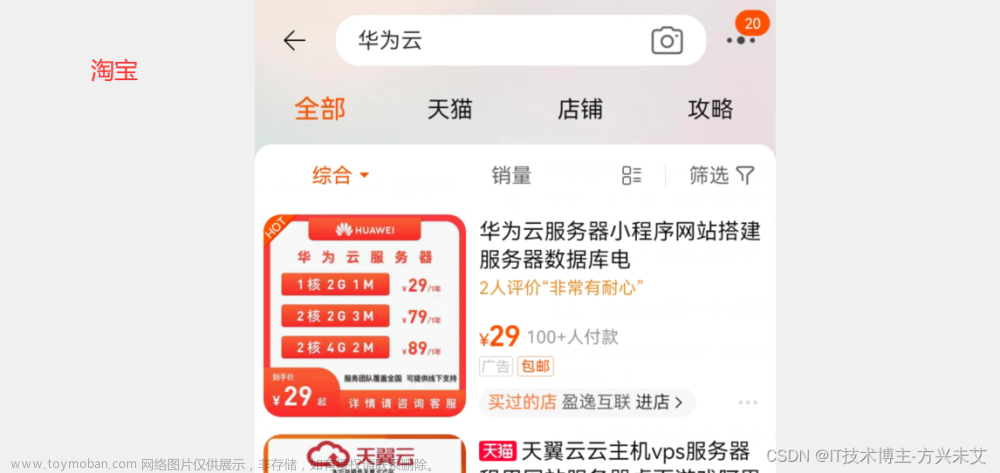1. 购买前须知
腾讯学生云服务器_学生云主机_学生云数据库_云+校园特惠套餐
1.1 配置如何选择
按需要选择自己的服务器,刚开始按1核2G的配置就可以了,如果内存只有1G可能会造成某些程序崩溃。配置也不需要太高,之后若网站等造成服务器流量访问开始上升,可以按需要升级配置。![[Linux] 购买腾讯云服务器及环境配置,超详细](https://imgs.yssmx.com/Uploads/2023/04/405755-1.png) 注意: 在购买前关注一下
注意: 在购买前关注一下腾讯云微信,如最近的虎年回馈活动,新人优惠力度很大,要使用好新人的优惠,之后再买会贵很多!
1.2 轻量级云服务器和云服务器的差别
在刚开始学习及起步阶段,我们更关心价格,等到服务器流量开始上升了,我们可以根据需要再升级服务器。(当服务器流量上升到需要升级服务器时,租赁服务器的费用也就不值一提了😜)
1.2.1 计费方式
如果选择的是轻量级云服务器,采用的是包年包月 + 超额流量 + 自定义镜像 的计费方式,包年包月价格会比云服务器便宜一些,带宽会比云服务高一些,每个月有定量的流量包,类似于手机卡的流量包,流量使用在流量包内不需要额外的支付,但是如果超过流量包,需要支付超额流量费用,与手机超流量要支付超额费用一样。因此,购买轻量级云服务器的话,在流量包内进行使用,不需要再另外支付任何费用。
如果选择的是云服务器,那么会按照固定宽带或者按流量进行计费,按流量计费价格为1GB/0.8元,推荐将此费用修改为贷款拉满、按流量计费的方式,如果不能修改,需要联系客服进行修改,按流量计费上一种服务器降级策略,因此还会退还一部分费用。
1.2.2 详细对比
详细对比见下表:![[Linux] 购买腾讯云服务器及环境配置,超详细](https://imgs.yssmx.com/Uploads/2023/04/405755-2.png)
![[Linux] 购买腾讯云服务器及环境配置,超详细](https://imgs.yssmx.com/Uploads/2023/04/405755-3.png)
2. 初始化配置
注: 博主购买的是轻量级应用服务器,系统为Ubuntu 20.04
以下配置仅供参考![[Linux] 购买腾讯云服务器及环境配置,超详细](https://imgs.yssmx.com/Uploads/2023/04/405755-4.png)
如果选择了Ubuntu20.04 + Docker20 那么在实例(你的服务器)创建成功后将自动按照配置创建Docker容器(相当于docker run)。也可以选择纯系统,然后在实例创建完成后再创建Docker容器。
新人优惠很划算,推荐有能力的在较大的优惠折扣下拉满使用年限,博主购买的配置和价格如下,购买期限为 5 年,每个月流量为300GB,仅供参考(提前退服务器会按使用时长退回相应的钱):![[Linux] 购买腾讯云服务器及环境配置,超详细](https://imgs.yssmx.com/Uploads/2023/04/405755-5.png)
3. 配置ssh免密登录
注意!!:如果购买的是轻量级应用服务器的话,第一步需要修改密码(在购买的服务器的控制面板中),否则无法进行ssh免密登录![[Linux] 购买腾讯云服务器及环境配置,超详细](https://imgs.yssmx.com/Uploads/2023/04/405755-6.png)
然后按以下步骤配置ssh免密登录:
-
进入购买的云服务器内,添加一个新用户
xxx:sudo adduser xxx -
输入密码
-
给该用户添加sudo权限:
sudo usermod -aG sudo xxx -
在AC-terminal (或者你的任一本地linux服务器)中配置服务器别名:
vim .ssh/config,配置格式如下:
Host 给你的云服务器命名,如myserver1
HostName 云服务的公网ip地址
User 上面创建的新用户xxx
-
本地创建密钥,
如果以前创建过密钥,跳过此步:ssh-keygen -
添加公钥到你的云服务器中:
ssh-copy-id myserver1 -
输入云服务上的xxx用户密码即可
-
登录云服务器:
ssh myserver1
可能发生的问题:
-
出现Permission denied (publickey)
原因:云服务器没有重置密码;解决办法:回到服务器控制面板重置密码
-
出现 WARNING: REMOTE HOST IDENTIFICATION HAS CHANGED!
原因:云端服务器的公钥发生改变;解决办法:将本地的authorized_keys这个文件下存放的远程主机公钥信息删除,再进行
ssh-copy-id myserver1
4. 配置环境
-
更新ubuntu的安装源:sudo apt-get update
-
安装tmux:sudo apt-get install tmux
-
将tmux、vim等配置换成AC-terminal (或者你的任一本地linux服务器)的常用配置:
退回本地服务器:
crtl + d将配置文件发送到购买的服务器上:
scp .bashrc .vimrc .tmux.conf myserver1: -
登录回购买的服务器查看配置是否成功
5. 安装Docker
如果之前选择了Ubuntu20.04 + Docker20 那么在实例(你的服务器)创建成功后将自动按照配置创建Docker容器,也就是说,不需要自己安装docker了,运行docker --version测试一下,如果出现了版本信息,则说明安装成功了。
否则按照官网方法一步步执行安装命令,注意,不要漏掉命令!一条条执行!
官网!!安装需要一步步执行!!!!:官方网站_在 Ubuntu 上安装 Docker 引擎
(!!仅供参考!!)从此处开始(如果安装过docker,重新安装时需要卸载docker)![[Linux] 购买腾讯云服务器及环境配置,超详细](https://imgs.yssmx.com/Uploads/2023/04/405755-7.png)
注意:此处省略了中间的执行代码!!!!一定要去官网一步步执行!!!!注意:此处省略了中间的执行代码!!!!一定要去官网一步步执行!!!!注意:此处省略了中间的执行代码!!!!一定要去官网一步步执行!!!!注意:此处省略了中间的执行代码!!!!一定要去官网一步步执行!!!!文章来源:https://www.toymoban.com/news/detail-405755.html
(!!仅供参考!!)执行到此处结束![[Linux] 购买腾讯云服务器及环境配置,超详细](https://imgs.yssmx.com/Uploads/2023/04/405755-8.png)
运行docker --version测试一下,如果出现了版本信息,则说明安装成功了。![[Linux] 购买腾讯云服务器及环境配置,超详细](https://imgs.yssmx.com/Uploads/2023/04/405755-9.png) 文章来源地址https://www.toymoban.com/news/detail-405755.html
文章来源地址https://www.toymoban.com/news/detail-405755.html
到了这里,关于[Linux] 购买腾讯云服务器及环境配置,超详细的文章就介绍完了。如果您还想了解更多内容,请在右上角搜索TOY模板网以前的文章或继续浏览下面的相关文章,希望大家以后多多支持TOY模板网!